У функции удалённого доступа несколько целевых направлений. Её можно использовать не только для оказания компьютерной помощи. Находящиеся далеко друг от друга люди могут проводить время вместе, например, просматривая фото или совершая покупки в Интернете. В режиме удалённого доступа удобно проводить обучение в компьютерной, веб- или подобного рода сфере. Отдельные программы для удалённого доступа для этих целей даже имеют специальные опции рисования на экранах.
Чтобы что-то выделить, пометить, обвести, в общем, наглядно показать это что-то пользователю по ту сторону связи. Об этой возможности хотелось бы поговорить подробнее. С помощью каких средств можно рисовать на экране удалённого Windows-компьютера?
1. TeamViewer
TeamViewer – многофункциональная программа для удалённого доступа. В числе своих возможностей она предусматривает «Белую доску» — режим рисования на экране удалённого компьютера. Управляющая сторона может открыть такой режим на панели окна подключения, в разделе «Общение», это пункт «Комментировать».
Как делать записи на экране ? Утилита Epic — pen
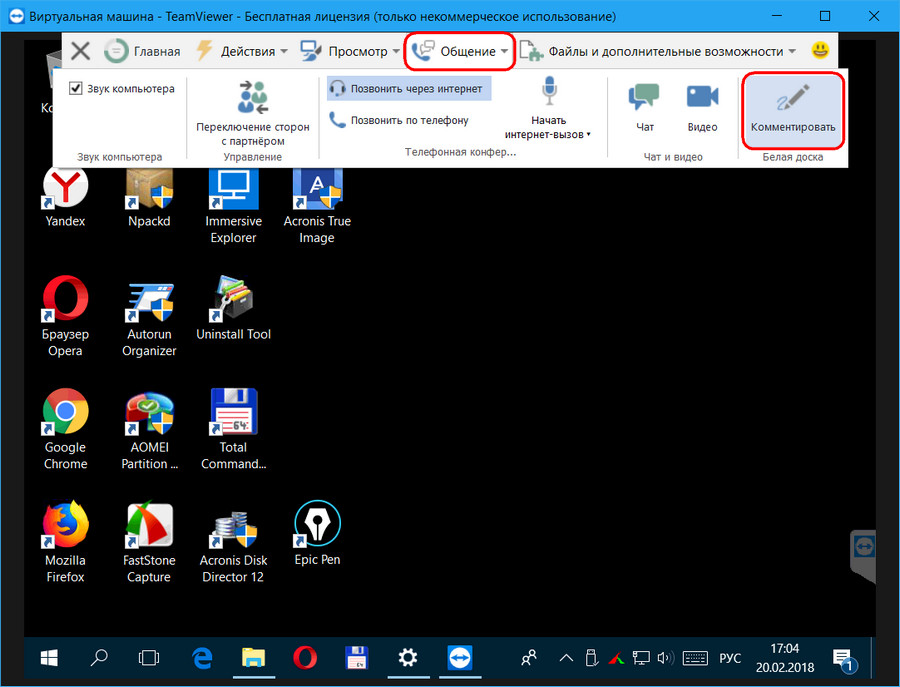
«Белая доска» отобразится на панели TeamViewer в нижнем левом углу экрана у обоих партнёров. И тем станут доступны такие опции как: рисование пером, рисование маркером, стирание, текстовые надписи, геометрические фигуры, выноски.
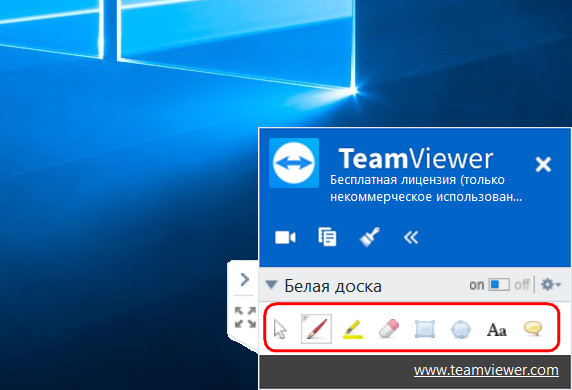
Пользователь удалённого компьютера при желании сможет сохранить скриншот экрана с наложенными пометками в файл изображения.
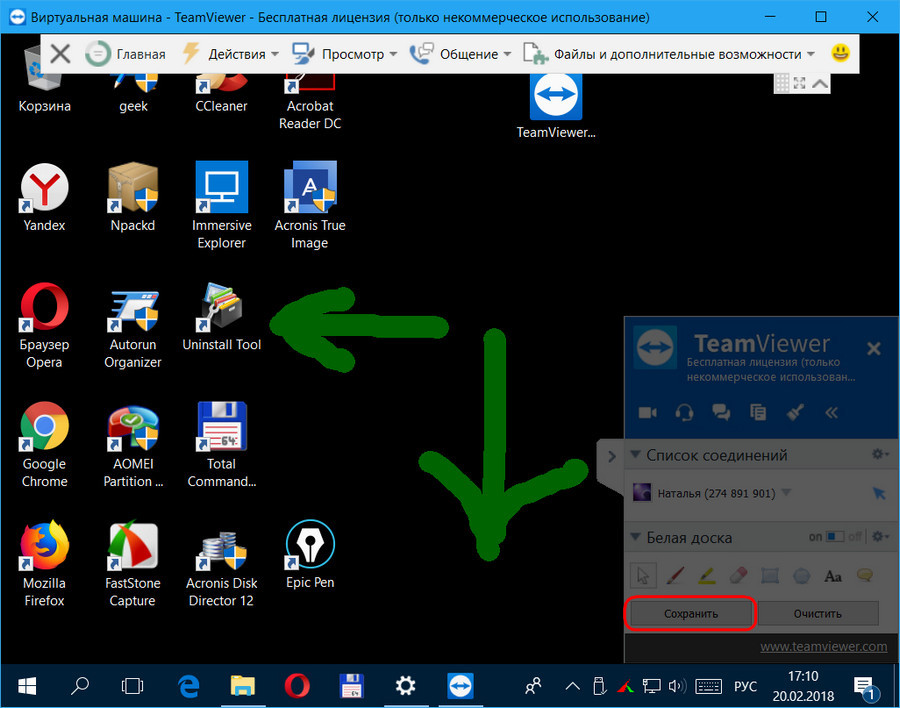
Однако работать с «Белой доской» понравится далеко не всем. При активации этого режима TeamViewer может начать подтормаживать. Кроме того, создатели программы не предусмотрели разных расцветок для пера и маркера, а также инструмент удаления всех нарисованных объектов. Всё, что мы рисовали на экране партнёра, придётся монотонно тереть ластиком.
2. Приложение «Быстрая помощь» Windows 10
На борту Windows актуальной версии 10 поставляется свой, штатный инструмент для удалённого доступа, и это UWP -приложение «Быстрая помощь». Оно предусматривает минимальный набор возможностей, в число которых вошёл инструментарий для рисования на экране удалённого устройства. Чтобы использовать этот инструментарий, во время активного сеанса нужно нажать кнопку «Добавить примечание».
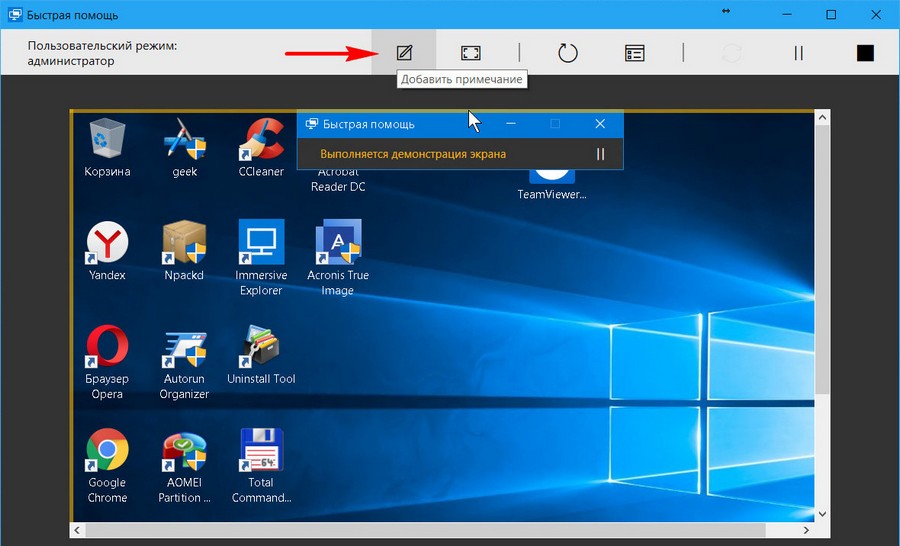
В режиме рисования нам доступно только перо с толщиной линии по умолчанию. Правда, для рисования можно выбрать несколько цветов. Инструмент-ластик стирает разом все нарисованные объекты.
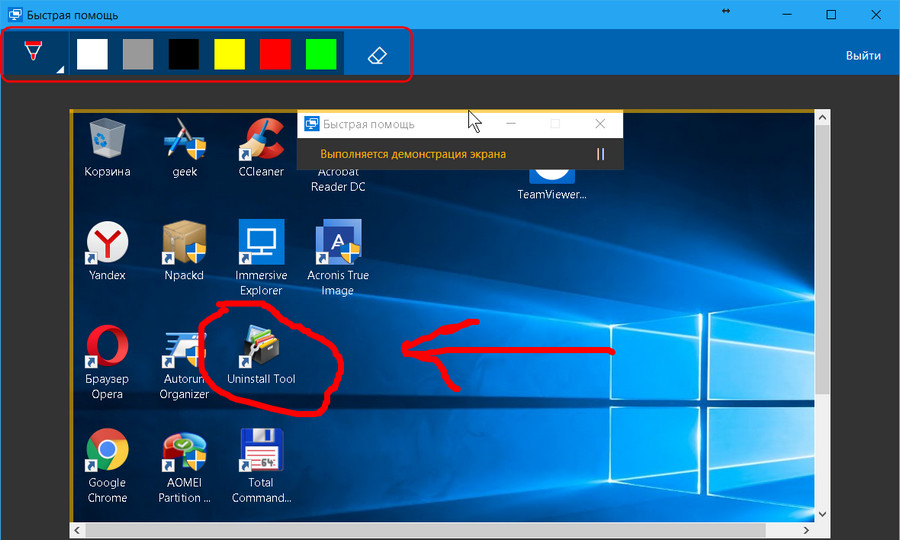
Рисование на экране Windows
3. Windows Ink Workspace
Windows Ink Workspace — это среда в системе Windows 10, предназначенная в первую очередь для владельцев сенсорных устройств, она являет собой нечто мини-интерфейса для запуска функций, связанных с рукописным вводом. Открывается эта среда клавишами Win + W . Среди функций, запускаемых из среды Windows Ink Workspace, присутствует «Набросок экрана».
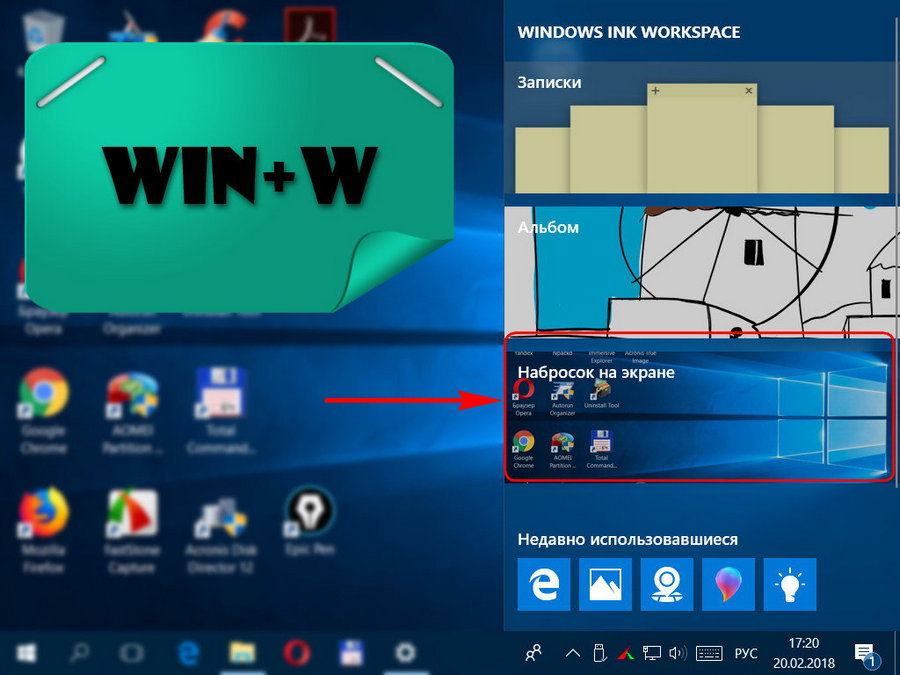
При выборе последней появится простейший графический редактор со скриншотом экрана. Вот, собственно, с помощью такого вот экспресс-метода создания снимка экрана и его открытия в среде редактирования удалённому пользователю и можно показать всё, что тот должен увидеть и понять. В этом редакторе рисовать можно пером, карандашом, маркером с разными линиями толщины и в разных цветах. Инструмент удаления убирает все нарисованные объекты разом, есть кнопка отмены действий. Скриншот при необходимости можно обрезать и сохранить в файл.
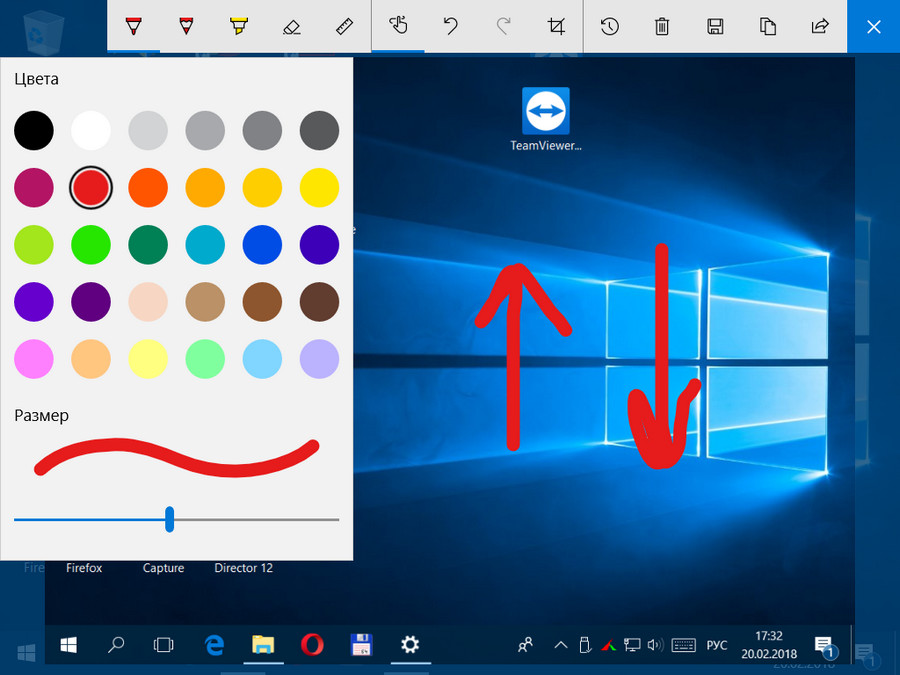
В принципе, по типу функции «Набросок экрана» в составе Windows Ink Workspace в более ранних версиях операционной системы можно использовать штатный скриншоттер «Ножницы». После создания снимка экрана «Ножницы» также открывают его в примитивном графическом редакторе с возможностью наложения пометок пером и маркером. И также позволяют сохранять снимки экрана в файл. Но, безусловно, инструмент в составе Windows Ink Workspace и эффектнее, и проще. Если удалённому пользователю нужно что-то наглядно пояснить, жмём Win + W , выбираем «Набросок экрана» и, собственно, поясняем.
4. Epic Pen
Универсальное средство рисования на экранах хоть удалённых компьютеров, хоть текущих, в любой современной версии Windows – небольшая программка Epic Pen. Её бесплатно можно скачать на сайте:
Программа является собой небольшую вертикальную панель инструментов, которую можно перемещать по экрану и свернуть в мини-формат на время простоя.
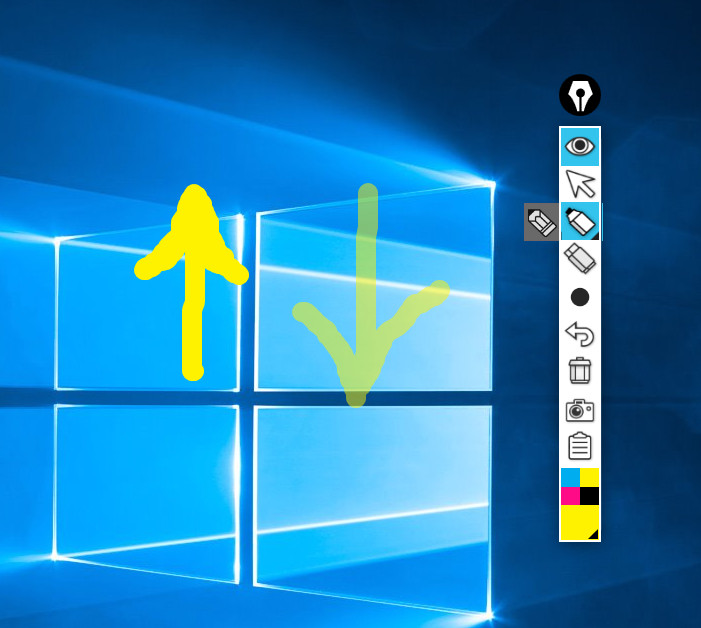
Из инструментов для рисования имеется перо и маркер. Толщину их линий и цвет можно настраивать.
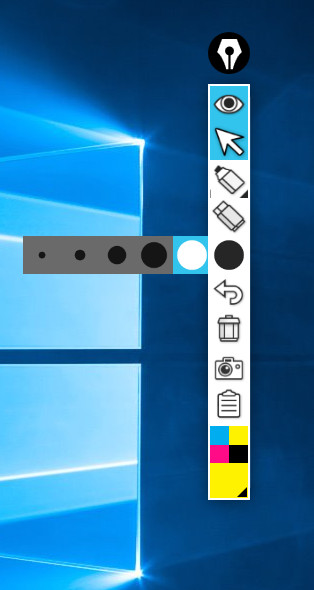
Для расчистки экрана имеется инструмент удаления всех нарисованных объектов. Есть также инструмент отмены действия.
Создатели Epic Pen предусмотрели возможность рисования с использованием горячих клавиш. Их можно просмотреть в разделе настроек программки. Epic Pen потребляет минимум ресурсов и как нельзя лучше подходит для обучения в режиме удалённого доступа.
Источник: www.white-windows.ru
Doodle на экране — Рисование 4+
Запись на снимках с помощью пальцев никогда не было так просто! Запишите заметки на экране и рисовать картинки с нашим фото и текстовый редактор.
Запись на снимках с помощью пальцев никогда не было так просто! Запишите заметки на экране и рисовать картинки с нашим фото и текстовый редактор.
Скачать сейчас и откройте для себя самых простых способов создания поразительных изображений всего за несколько минут. Используйте наш текстовый редактор, чтобы записывать заметки и рисовать на ваши изображения. Выбор между различными типами шрифтов и различных цветов. Сделайте каракулями, рисунки или эскизы, заметки и записи болвана на снимках.
Добавить подписи на фотографиях в быстром и простом способе. Передавайте свои сообщения с забавными рисунками.
Возьмите фотографию или выбрать один из вашей галереи. Написать или нарисовать что-нибудь на нем! Отправка заметок или смешные рисунки ваших друзей. Вы можете также использовать его для рисования, эскизное и раскраски фотографий.
Что нового
15 апр. 2020 г.
Обновление до IOS 13
Конфиденциальность приложения
Разработчик Belen Gonzalez не сообщил Apple о своей политике конфиденциальности и используемых им способах обработки данных. Подробные сведения доступны в политике конфиденциальности разработчика.
Нет сведений
Разработчик будет обязан предоставить сведения о конфиденциальности при отправке следующего обновления приложения.
Информация
Провайдер Belen Gonzalez
Размер 27,4 МБ
Совместимость iPhone Требуется iOS 9.0 или новее. iPad Требуется iPadOS 9.0 или новее. iPod touch Требуется iOS 9.0 или новее. Mac Требуется macOS 11.0 или новее и компьютер Mac с чипом Apple M1 или новее.
английский, испанский, немецкий, турецкий
Источник: apps.apple.com
DeskMarker 2.0
![]()
Стол Маркер позволяет рисовать на окнах с различными pensize и цвет. Визуальный режим управления позволяет выделить визуальные элементы управления, такие как кнопки и форм. С прозрачностью опции вы можете раскрасить визуальных элементов управления. В режиме руки маркером следующим мыши.
Для всех операций, таких как удаление ничью и определяемые пользователем горячие клавиши для легкого переключения. Рабочий стол маркер разработан специально для компьютеров школам или любой другой области операции, где у вас есть, чтобы подчеркнуть областей окна.
Требования: Mouse, Keyboard
Что нового в этой версии: ready for Windows 7, new amazing design
Источник: www.download3k.ru